Похожие презентации:
Программирование в среде Robot C. Команды рисования
1. Программирование в среде RobоtC
Занятие 5: Команды рисования2. Система координат
На этом занятии мы научимся рисовать на дисплее NXTнекоторые геометрические фигуры. Но предварительно
давайте вспомним или познакомимся с понятием система
координат. Точнее говоря, речь пойдет о декартовой или
прямоугольной системе координат.
Прямоугольная (декартова) система координат на
плоскости – это две взаимно перпендикулярные прямые
(оси) с отмеченной точкой начала координат (точка
пересечения прямых) и выбранном положительном
направлении осей. Обычно, положительным направлением
является направление вправо и вверх.
3. Система координат
При выборе системы координат мы можем каждой точке наплоскости приписать две
координаты: по оси OX и по оси
OY.
Координата – это расстояние
от точки O до проекции данной
на ось OX или ось OY, которое
берётся со знаком минус, если
точка находится левее точки O
или ниже.
4. Система координат дисплея NXT
На дисплее NXT также выбрана система координат. Началокоординат находится в левом нижнем углу. Длина дисплея
(расстояние по оси OX) 100 точек, высота (расстояние по
оси OY) 64 точки.
Какие координаты будут у угловых точек?
Поскольку нумерация идёт, начиная с нуля, правильный
ответ: (0,0), (0,63), (99,0), (99,63).
Система координат дисплея позволяет на нём строить:
Прямую линию
Прямоугольник
Круг
Эллипс.
5. Команды рисования
1. nxtDrawLine(x1,y1, x2, y2); – проводит прямую линию от точки скоординатами (x1,y1) до точки с координатами (x2, y2).
2. nxtDrawRect(Left, Top, Right, Bottom); – строит прямоугольник,
у которого левая сторона имеет координату по оси OX, равную
Left, правая сторона имеет координату по оси OY, равную Right,
верхняя сторона имеет координату по оси OY, равную Top,
нижняя сторона имеет координату по оси OY, равную Bottom.
Рассмотрим пример программы.
task main()
{
nxtDrawLine(0,10, 99, 53);
nxtDrawRect(10, 60, 60, 40);
}
6. Команды рисования
В результате получается вот такой рисунок.7. Команды рисования
nxtDrawCircle(Left, Top, Diameter); – строит окружность,крайняя левая точка которой имеет координату Left по оси
OX, крайняя верхняя точка имеет координату Top по оси OY,
диаметр окружности равен Diameter.
Пример программы.
task main()
{
nxtDrawCircle(0,20, 20);
nxtDrawCircle(20, 40, 20);
nxtDrawCircle(40, 60, 20);
}
8. Команды рисования
9. Команды рисования
nxtDrawEllipse(Left, Top, Right, Bottom); – строит эллипс (этакривая похожа на контур яйца), крайняя левая точка которой
имеет координату Left по оси OX, крайняя верхняя точка
имеет координату Top по оси OY, крайняя правая точка
имеет координату Right по оси OX, крайняя нижняя точка
имеет координату Bottom по оси OY.
Пример.
task main()
{
nxtDrawEllipse(0,50,40,25);
nxtDrawEllipse(60, 63, 80,23);
}
10. Команды рисования
11. Команды рисования
nxtFillEllipse(Left, Top, Right, Bottom); – команда заполняетэллипс чёрным цветом;
nxtFillRect(Left, Top, Right, Bottom); – команда заполняет
прямоугольник чёрным цветом;
nxtSetPixel(x,y); – команда отмечает точку с координатами
(x,Y).
eraseDisplay(); – команда очищает дисплей от любой
информации на нем.
nxtClearPixel(x, y); – команда удаляет цвет точки с
координатами (x, y).
Есть еще другие команды, но для первого знакомства этих
команд вполне достаточно.
12. Задача 1.
1.2.
3.
4.
5.
6.
7.
8.
Выберите все правильные варианты использования
команд рисования:
nxtDrawLine(2,5,60,70);
nxtDrawCircle (10,20,40)
nxtDrawLine(2,5,60,a);
nxtDrawCircle (10,20,40,80)
nxtDrawRect (15,55,60);
nxtSetPixel (1.5);
nxtDrawRect (14,28,42,0);
nxtSetPixel (1.5,10);
13. Задача 2.
1.2.
3.
4.
5.
6.
Попробуйте догадаться, что получиться в результате
выполнения следующих команд. Потом напишите
программу и проверьте результат.
nxtDrawLine(-20,20,20,-20);
nxtDrawCircle (10,20,0)
nxtDrawLine(0,0,99,63);
nxtDrawLine(0,0,63,99);
nxtDrawRect (15,60,15,40);
nxtDrawRect (10,40,30,40);
14. Задача 3.
Напишите программу, которая выводит надисплей следующую картинку.
15. Задача 4.
Напишите программу, которая выводит надисплей следующую картинку.
16. Задача 5.
Напишите программу, которая выводит надисплей следующую картинку.
17. Ответы к задачам
1. 1, 7.3. task main(){
nxtDrawLine(10, 10, 40, 50);
nxtDrawLine(70, 10, 40, 50);
nxtDrawLine(10, 10, 70, 10);
}
4. task main(){
nxtDrawRect(25, 56, 75, 6);
nxtDrawRect(35, 46, 65, 16);
nxtDrawRect(45, 36, 55, 26);
}
5.
task main(){
nxtDrawRect(35, 46, 64, 16);
nxtDrawCircle(35,46,30);
nxtSetPixel(49,31);
}
18. Завершение 5 занятия
Сегодня мы познакомились с некоторымикомандами рисования. На этом 5 занятие
завершено.
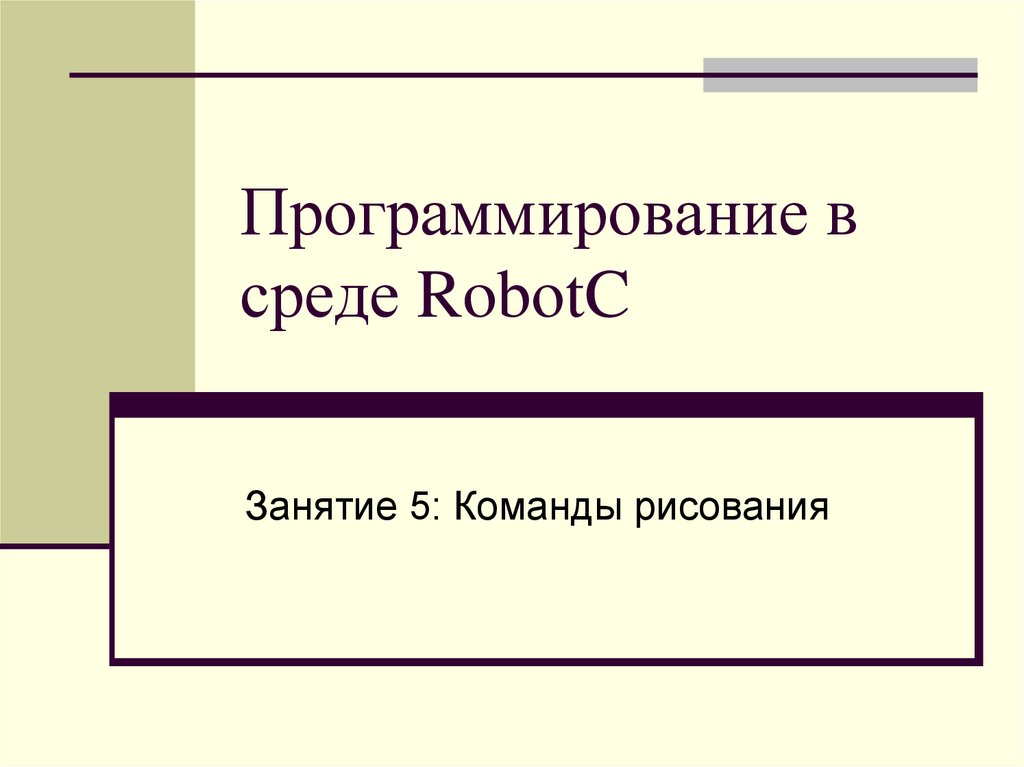




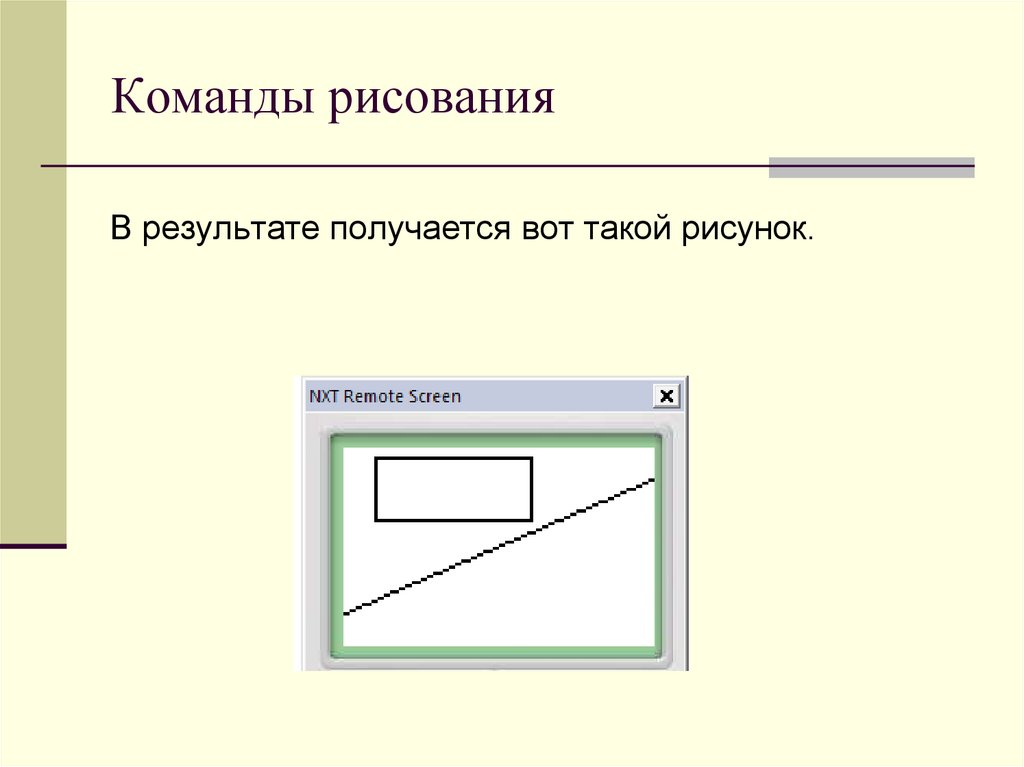
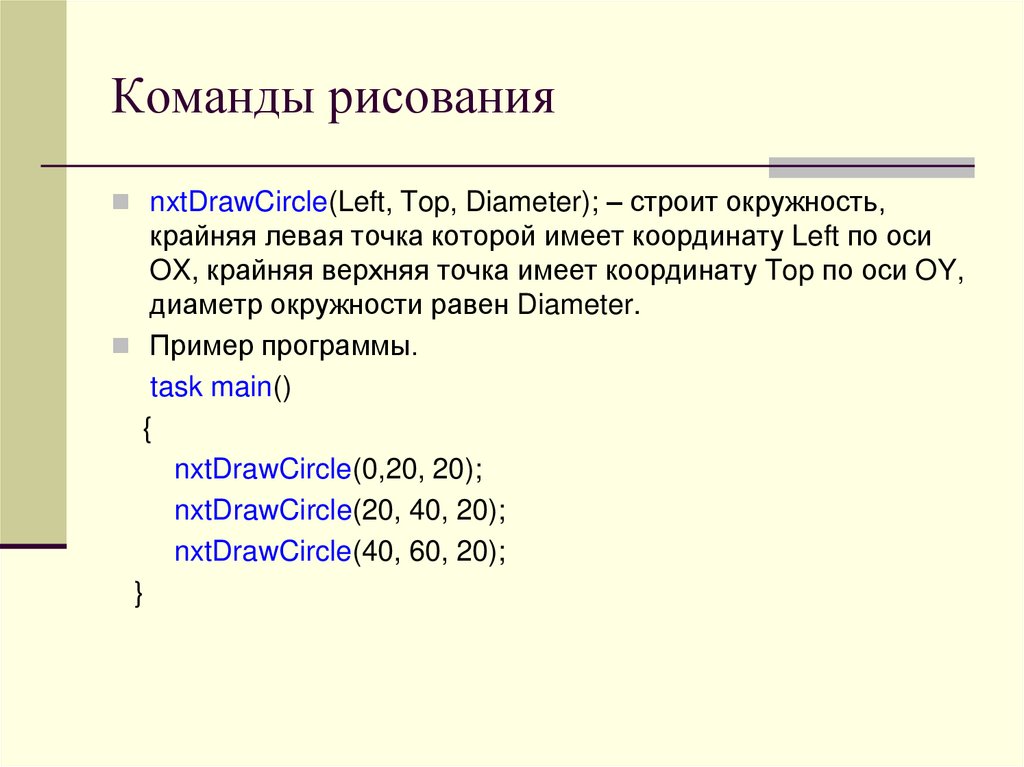
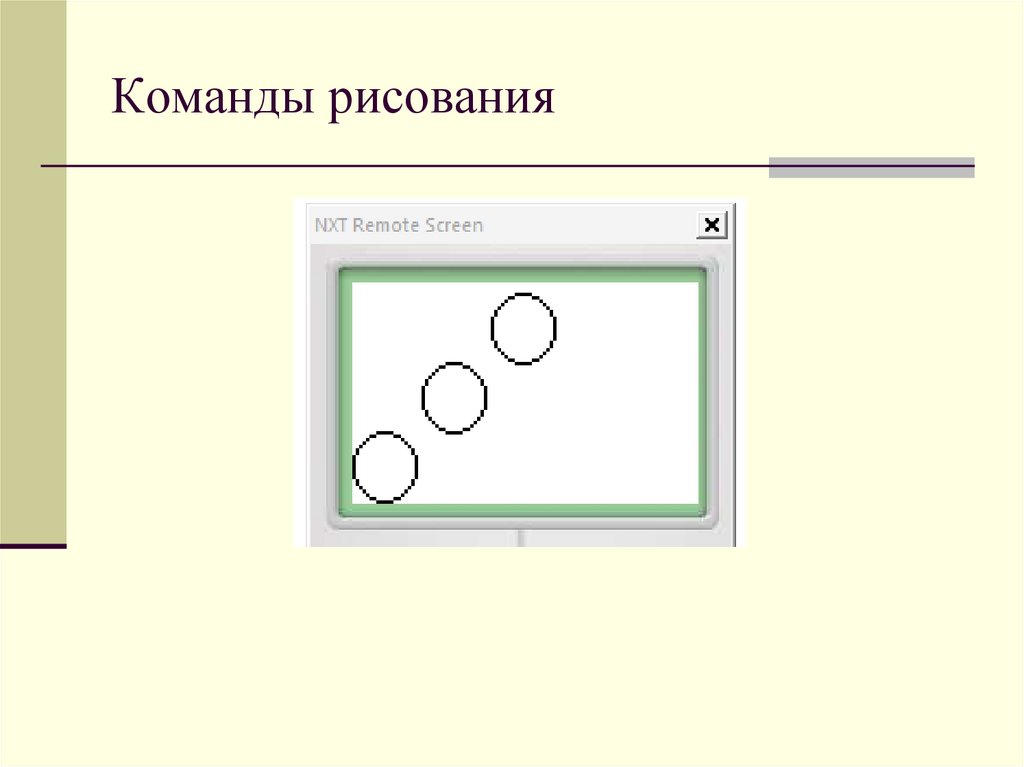
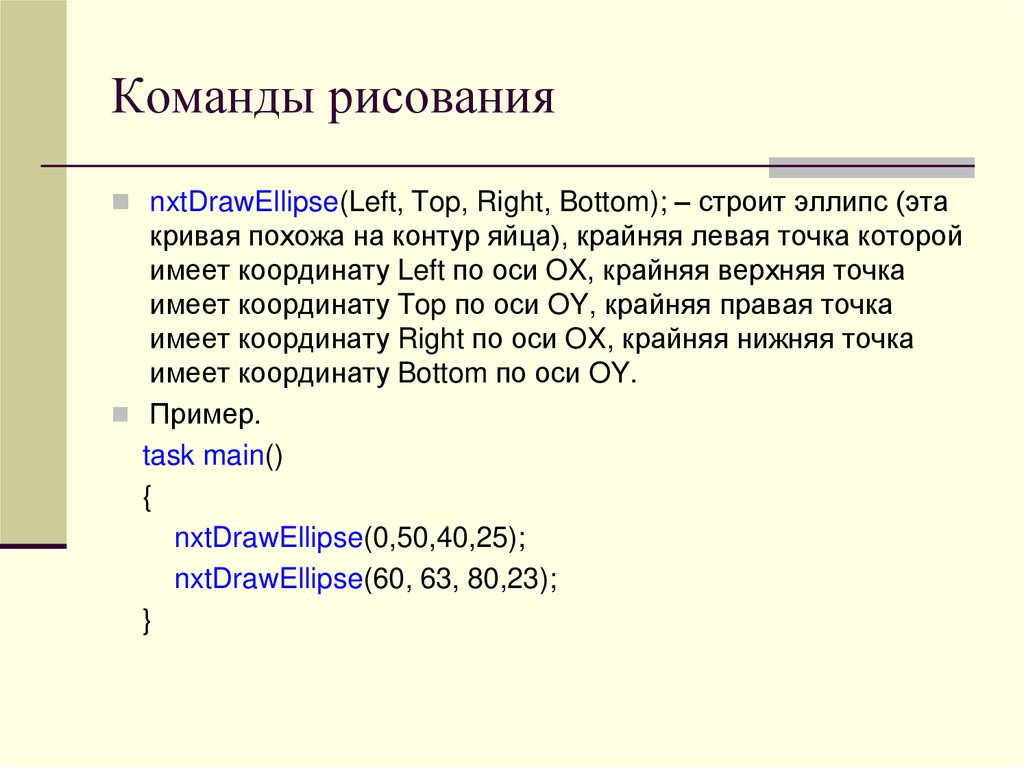

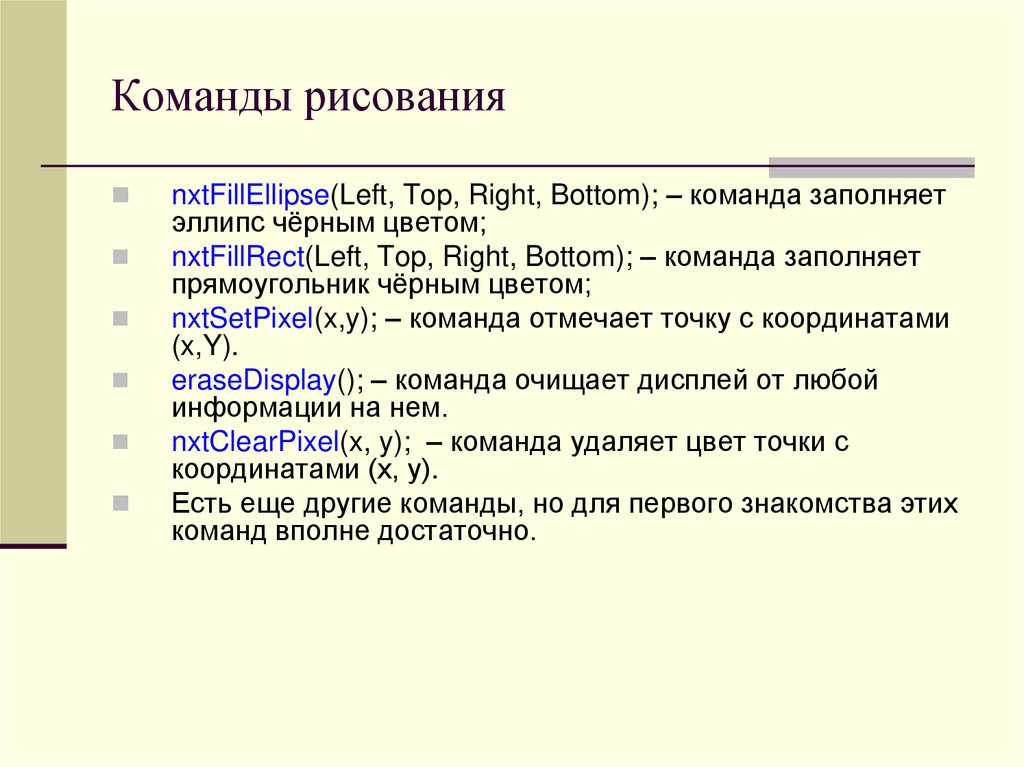


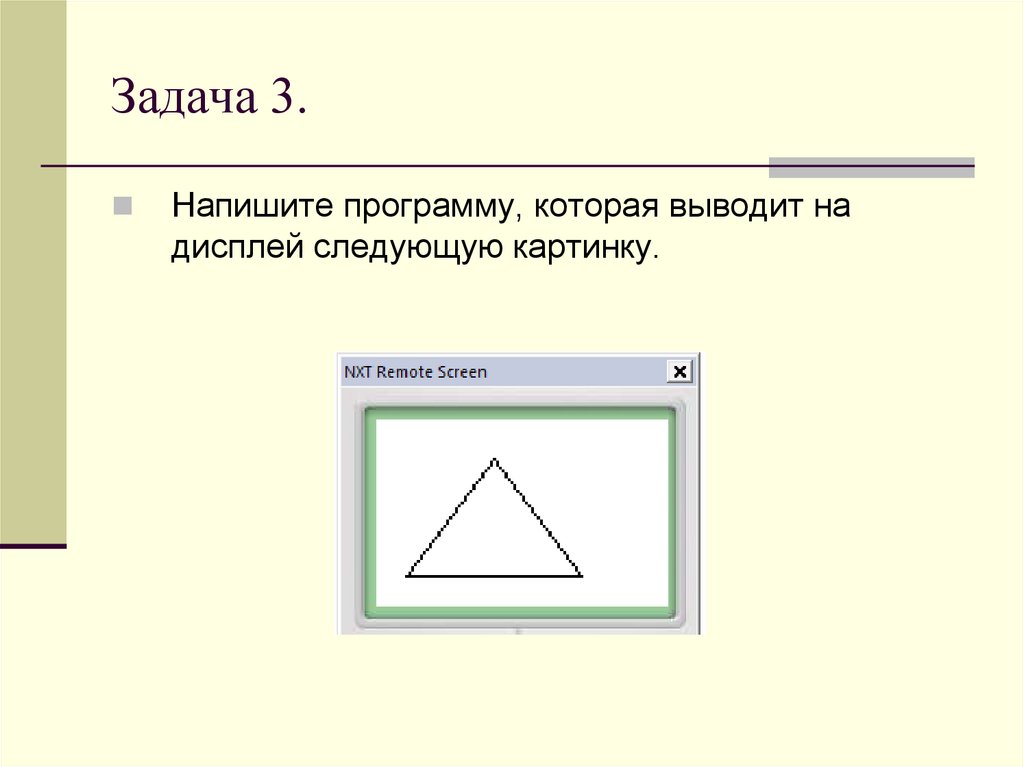
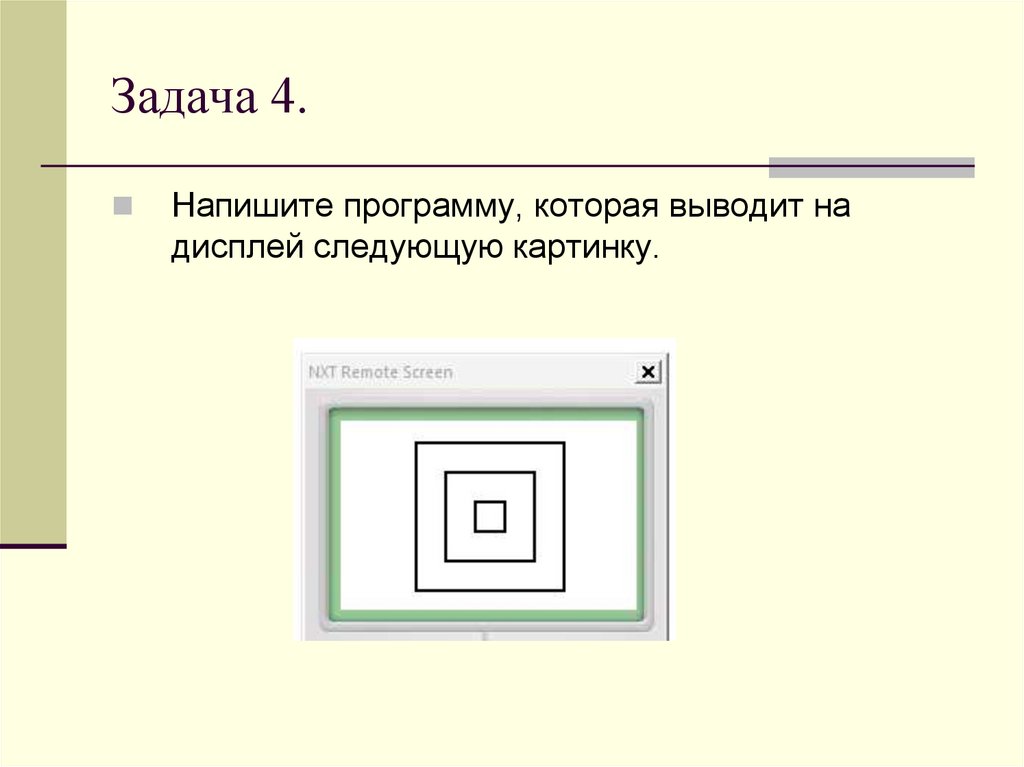
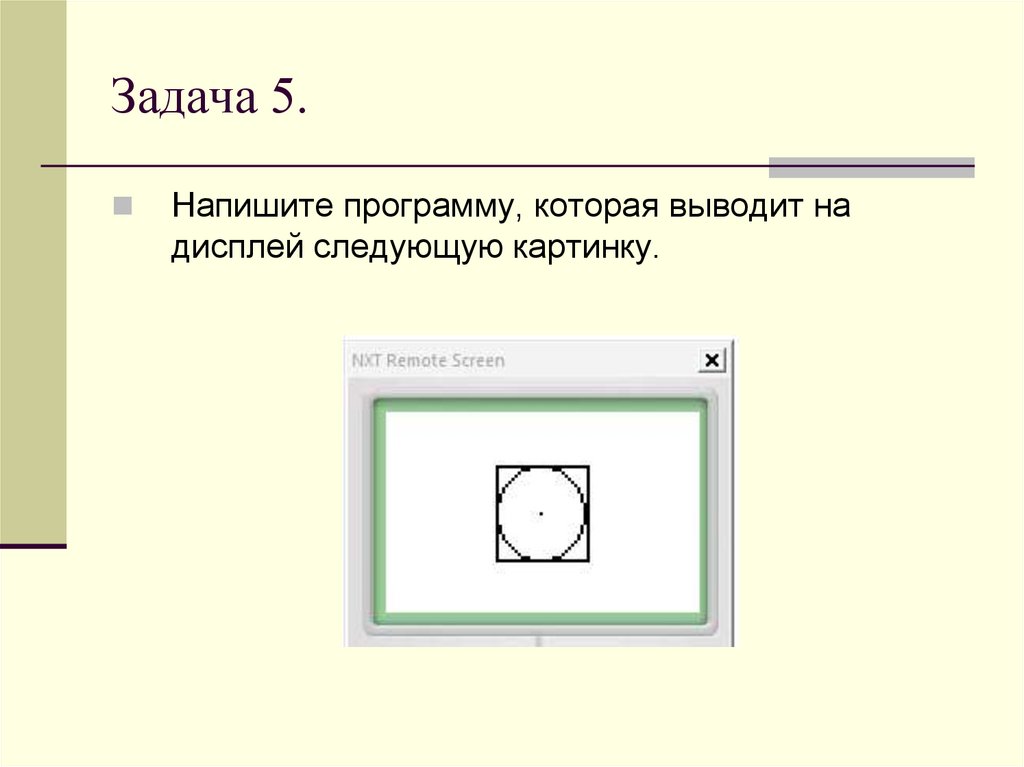
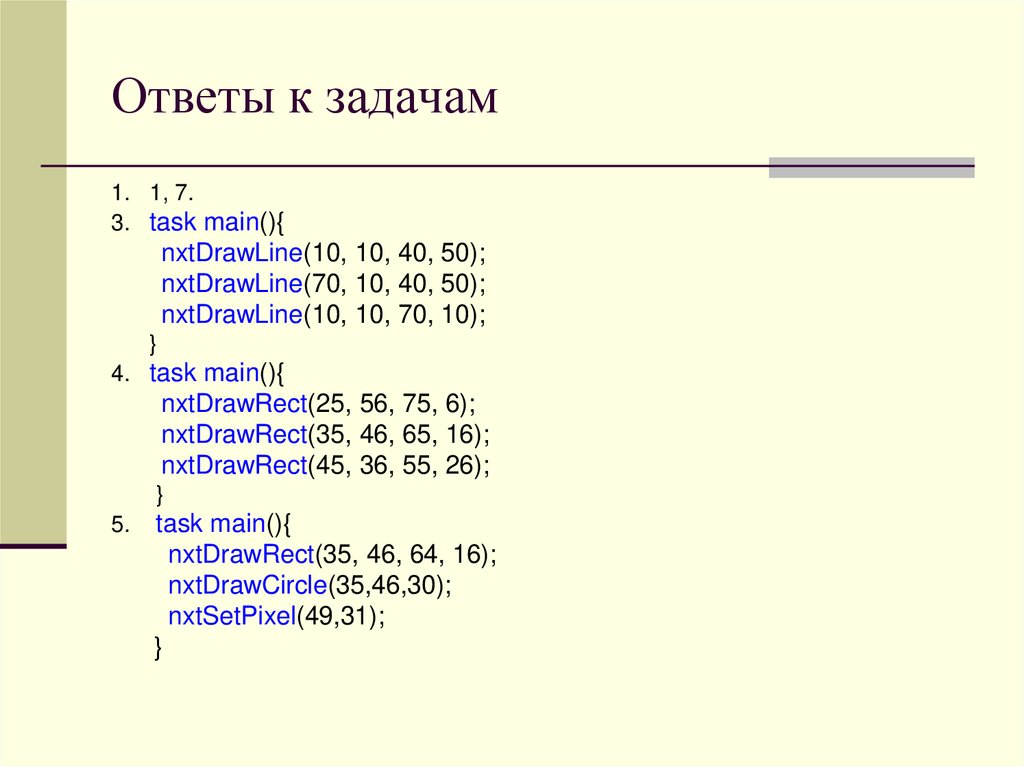
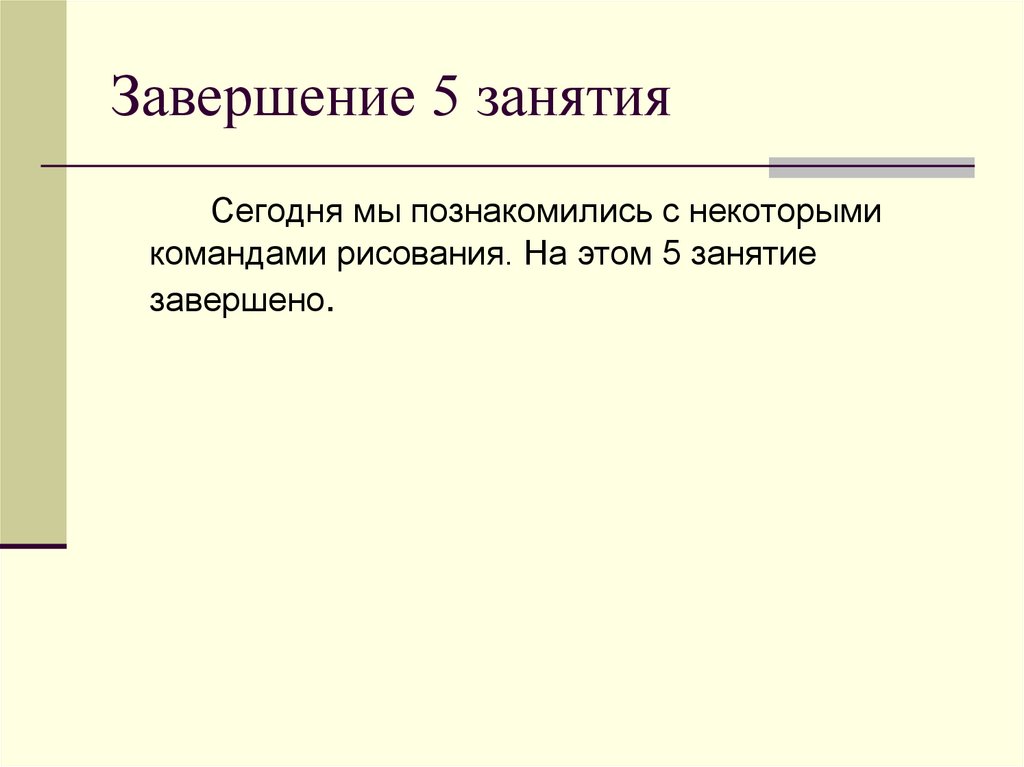
 Программирование
Программирование








